Сюрреалистический портрет в Фотошоп
В основе этого урока лежит потрясающая работа автором которой является Rob Shields.
Немного про автора:
Rob Shields - цифровой художник, самоучка. На данный момент проживает в Филадельфии. Активный участник многих коммерческих и благотворительных проектов.
Работа создавалась для выставки "Episodes", организованной усилиями творческого объединения "Дизайнеры Против Детского Рабства" (Designers Against Child Slavery).
В течение многих месяцев художники со всего мира создавали свои произведения, основой для которых послужила проблема сексуального рабства. В результате получилось собрание произведение которое наглядно демонстрирует мир глазами жертвы торговли людьми.
Выставка включила работы по трем основным темам: принуждение, порабощение и восстановление.
Работа автора посвящена именно теме восстановления. В этом уроке Rob поделится этапами создания своей работы в которой соединились рисунок и фотография.
Для того чтобы начать урок вам понадобится:
- Adobe Photoshop
- Графический планшет
- Около 10 часов времени
- Карандаш и бумага.
Не волнуйтесь, если рисунок не является одним из ваших сильных навыков. Наброски, которые необходим в такого рода проекте, довольно простые. Достижение реализма не является приоритетом.
Исходники:
- ресурсы к уроку (требуется регистрация)
Альтернативные исходники:
- Модель
- Абстрактная текстура
- Абстрактная текстура 2
- Лепестки
- Орхидея
- Большие лепестки
- Роза
- Кисти "Ветки"
Шаг 1
Для начала я отыскал подходящее стоковое фото. Лицо модели довольно детское и у нее красивые руки. Я создал быстрое выделение нужных участков и скопировал их на новый слой.
Под слоем с лицом и руками девушки я создал новый слой и воспользовавшись инструментом Градиент ![]() (Gradient Tool), закрасил фон цветами от белого к темно-фиолетовому.
(Gradient Tool), закрасил фон цветами от белого к темно-фиолетовому.
Так же, я создал новый слой над бело-фиолетовым фоном и нанес на холст позиции (разметку) для деревьев используя инструмент Линия ![]() (Line Tool (U)).
(Line Tool (U)).
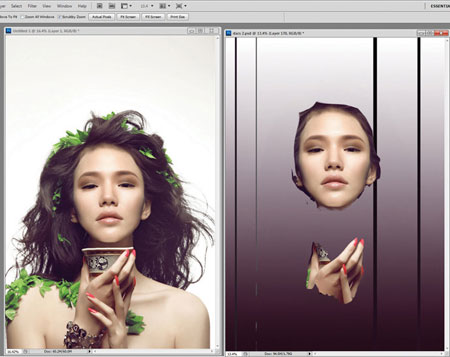
Шаг 2
Используя большую черную жесткую кисть, я сделал набросок формы волос. Далее нарисовал шею и плеч используя для работы все ту же твердую круглую кисть. Цвет для рисования кожи выбирался Пипеткой ![]() (Eyedropper Tool) с лица и рук. Сделав это, я добавил тени и блики для которых выбрал пурпурные, белые, бежевые и черные оттенки.
(Eyedropper Tool) с лица и рук. Сделав это, я добавил тени и блики для которых выбрал пурпурные, белые, бежевые и черные оттенки.
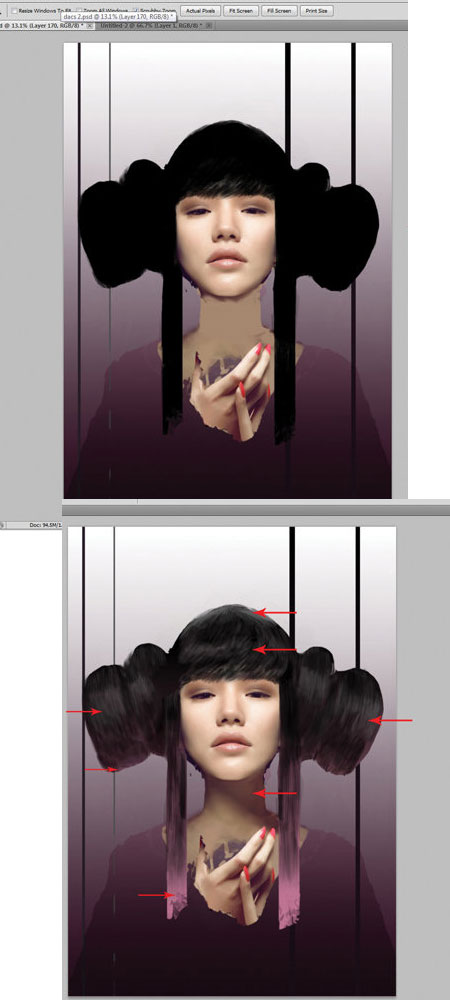
Шаг 3
Чтобы сделать фон более интересным, я использовал инструмент Эллипс ![]() (Ellipse (U)), и нарисовал большой белый круг за девушкой. Далее перешел к Стиль слоя (layer style) "Круг" и добавил Внешнее свечение (Outer Glow). Цвет - розовый; режим смешивания (blending mode) - Экран (Screen) с непрозрачностью (opacity) 75%.
(Ellipse (U)), и нарисовал большой белый круг за девушкой. Далее перешел к Стиль слоя (layer style) "Круг" и добавил Внешнее свечение (Outer Glow). Цвет - розовый; режим смешивания (blending mode) - Экран (Screen) с непрозрачностью (opacity) 75%.
Я также разместил текстуру (которую вы можете найти в ресурсах к уроку) над слоем с кругом, режим смешивания (blending mode) установил на Перекрытие (Overlay), непрозрачность (opacity) - 75%. Текстура не покрывала весь холст, поэтому я использовал трансформирование и масштабировал ее.
Примечание переводчика: вы можете использовать одну из абстрактных текстур, предложенных в альтернативных исходниках.

Шаг 4
Следующим этапом стала работа над волосами и макияжем девушки.
Я заполнил пробелы позади шеи модели черным цветом, и добавил яркие блики на волосах, используя круглую жесткую кисть (непрозрачностью 50-60%) белого цвета. После этого, я добавил тени и румянец на лице воспользовавшись пурпурными и розовыми оттенками.

Шаг 5
Если вы рассматривали финальный результат, то заметили, что позади модели есть облака. Для создания облаков я первоначально сделал карандашный набросок на бумаге, не прорисовывая детали. Затем, отсканировал свой рисунок и открыл изображение в Photoshop. Далее, активировал круглую жесткую кисть (brush tool) черного цвета и нарисовал абстрактное облако, руководствуясь карандашным эскизом.
Примечание переводчика: если у вас нет достаточных навыков или времени для создания собственного эскиза, то вы можете воспользоваться готовыми кистями (собственными или из сети). Хорошо подойдут любые гранжевые кисти, либо кисти мазков и брызг.
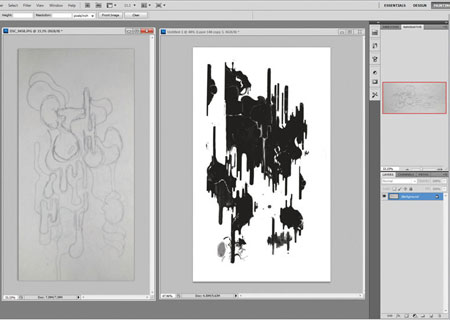
Шаг 6
Я добавил еще раз абстрактную текстуру, но уже в документ где работал над облаком. Далее использую маску слоя, для того что бы текстура была применена только на эскиз облака. Режим наложения для слоя с текстурой меняю на Умножение (Multiply). Затем, используя мягкую круглую кисть (непрозрачность 20% - 60%), добавляю к черно-белой заготовке светло-серые оттенки. Так же, к слою с облаком, я применил стиль слоя Внутреннее свечение (Inner Glow) оставив настройки по умолчанию. И стиль слоя Наложение градиента (Gradient Overlay) : цвет - от розового к белому; режим наложения - Экран (Screen); непрозрачность (opacity)- 50%.
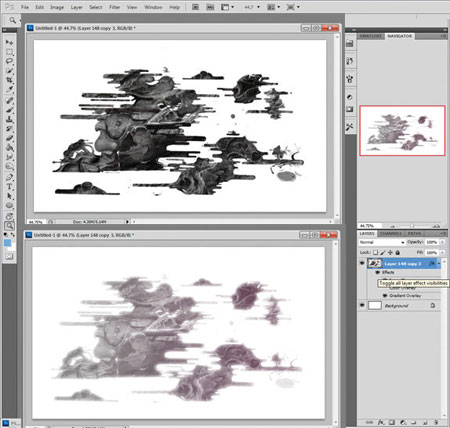
Шаг 7
Далее я перенес готовое облако в основную работу и расположил его за девушкой.
Затем, используя инструменты Photoshop, я добавил тени от волос и блики света на лице и прическе ( как показано на рисунке ниже). Используя светло-розовые и фиолетовые цвета я дополнительно поработал над веками модели и областью вокруг глаз, что сделало взгляд более выразительным.
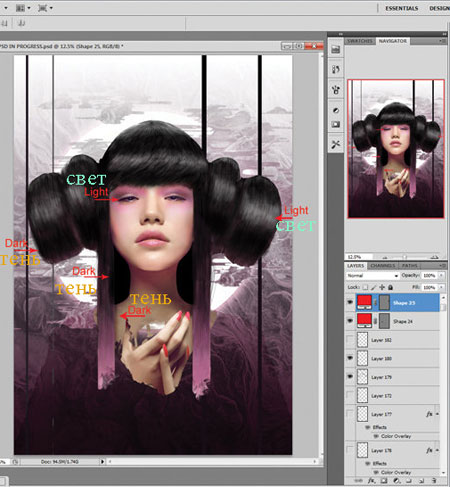
Шаг 8
Продолжаю работу над волосами. Для придания им более динамичного и естественного вида я дорисовал светло-фиолетовые тонкие пряди внизу каждого из коконов волос. Я также немного доработал контур шеи, поскольку она была слишком тонкой.
Приступаю к работе над чертами лица. Чтобы тени на лице были более естественными я добавил больше розового оттенка на участки нижней губы, нос и подбородок. В работе я использовал твердую и мягкую круглую кисть из стандартного набора; режим - Нормальный (Normal); непрозрачность (opacity)- 5-20% .

Шаг 9
Для придания работе более романтичного и нежного вида я добавил лепестки роз на кончики волос.
Примечание переводчика: вы можете использовать лепестки предложенные в альтернативном ресурсе.
Во-первых, я создал композицию из лепестков, а затем изменил их цветовую гамму под общее настроение. Добавил белый акцент к левой части каждого лепестка и фиолетовый с правой стороны.
Конечно я не забыл и про руки. Я дорисовал основание рукава, ладонь и соответствующие тени.

Шаг 10
В платье модели не хватало драпировки на плечах. Для того чтобы одежда перекликалась с розовыми лепестками я выбрал один цвет из лепестка и далее использовал различные оттенки этого цвета, чтобы добавить тени и блики на одежде. Не забывайте, при рисовании складок, что более светлые участки располагаются выше, а затемненные (тени) - ниже.
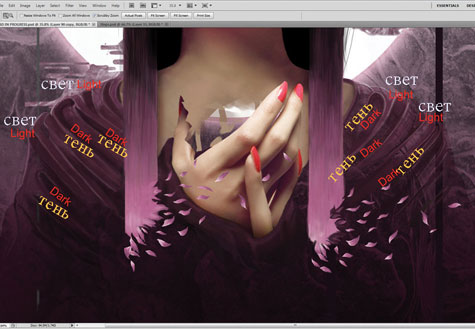
Шаг 11
Слезы модели были созданы с использованием тех же методов, что и для волос. Вы можете использовать мое изображение в качестве эталона (смотри рисунок ниже).
Так же, я добавил большой цветок в волосы, воспользовавшись стоковым изображением растения.
Прежде всего я отделил цветок от фона, обесцветил его (Cmd / Ctrl + Shift + U) и воспользовался стилем слоя Наложение цвета (Color Overlay). Оттенок был выбран розовый из общего цветового решения работы; режим смешивания (blend mode) - Цветовой тон (Hue).
Примечание переводчика: так же неплохо работает режим наложения (смешивания) "Цветность".

Шаг 12
В руке модели я разместил черную розу - как символ темной стороны души.
Чтобы "очернить" розу, я сделал регулировку уровней (Cmd / Ctrl + L).
Так же, я решил добавить большие лепестки цветов для придания динамики изображению.
Как и в шаге 11, я изменил цвет лепестков, но на этот раз я добавил небольшое размытие некоторым из них (Фильтр >Размытие > Размытие в движении \ Filter> Blur> Motion Blur).
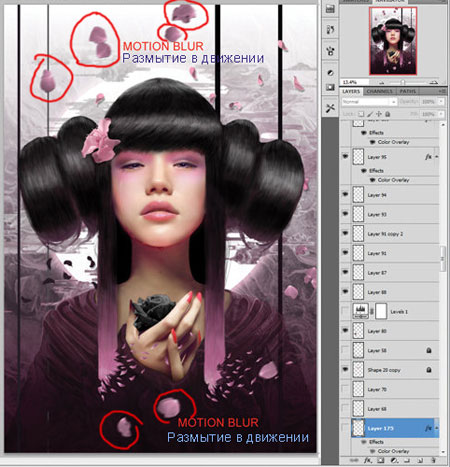
Шаг 13
Я снова берусь за карандаш и бумагу и рисую набросок для будущих сухих веток. Я по прежнему не занимаюсь прорисовкой мелких деталей. Моей задачей было создание формы и подобия коры.
Далее сканирую эскиз, открываю его в Photoshop и удаляю лишний фон (рис.1).
Я использовал маленькую хитрость, чтобы затемнить набросок. Во-первых, я увеличил контраст используя Уровни (Levels) (рис. 2). Во-вторых я инвертировал изображение с эскизом (Cmd / Ctrl + I) (рис. 3) и снова добавил контрастности с помощью Уровни (Levels) (рис. 4).
Примечание переводчика: вы можете воспользоваться готовыми кистями "Ветки".
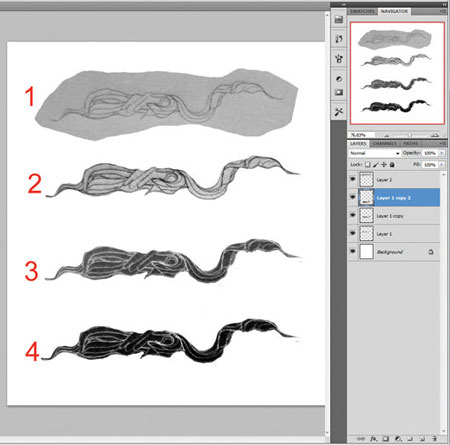
Шаг 14
Готовую ветку я перенес в свой основной документ и разместил слой с веткой над слоем с линиями ( которые я наметил в шаге №1).
Далее копирую новый слой с веткой несколько раз и начинаю "наращивать" стволы деревьев.
Для того чтобы ветки не выглядели однотипными и скучными я использовал такие инструменты трансформирования и деформации как:
Масштабирование, Деформация ( Редактирование > Трансформирование > Деформация\ Масштабирование (Edit > Transform > Warp\ Scale)); Марионеточная деформация (Puppet Warp (CS5)).
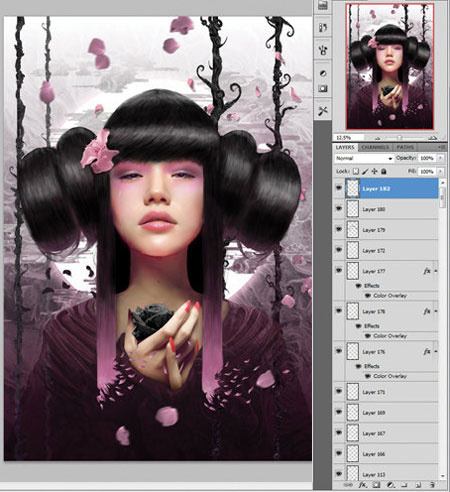
Шаг 15
Используя большую мягкую круглую кисть черного цвета, с непрозрачностью 50%, прокрашиваю темную кайму на краях изображения и устанавливаю режим смешивания (blending mode) на Умножение (Multiply). Теперь идем в Слой > Новый корректирующий слой > Уровни (Layer > New Adjustment Layer> Levels), чтобы увеличить контрастность и яркость. Я использовали два корректирующих слоя Уровни (Levels) для окончательного эффекта.

Шаг 16
Я закончил работу над деталями. И в конце работы для придания всему изображению целостности воспользовался корректирующим слоем Выборочная коррекция цвета (Слой > Новый корректирующий слой > Выборочная коррекция цвета \ Layer > New Adjustment Layer > Selective Color). На этом этапе стоит экспериментировать, чтобы получить наиболее привлекательный результат.

Шаг 17
Мы подошли к концу этого мастер-класса в котором Rob Shields поделился этапами создания великолепной работы.
Щелкните на финальном изображении для просмотра работы в большем размере.
Надеюсь Вам было интересно!
Автор: Rob Shields
Перевод: Хитрён@

